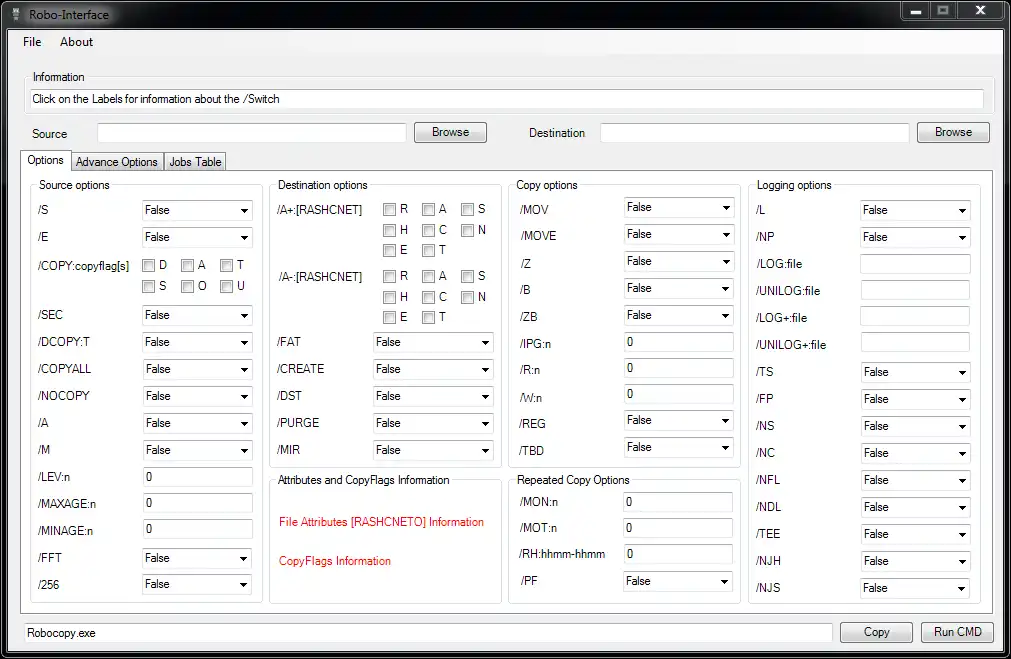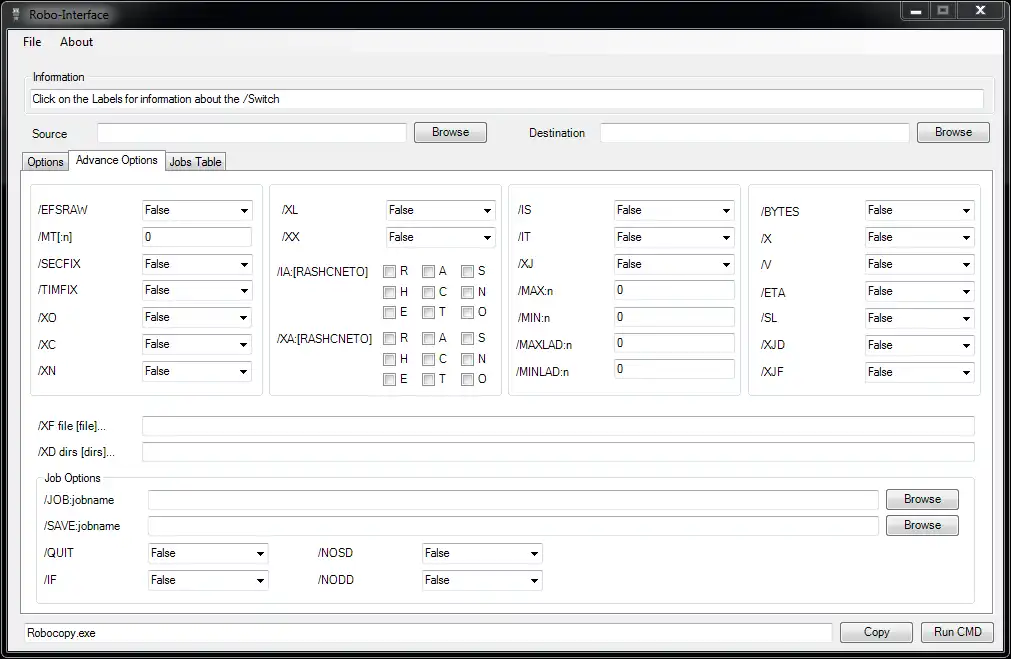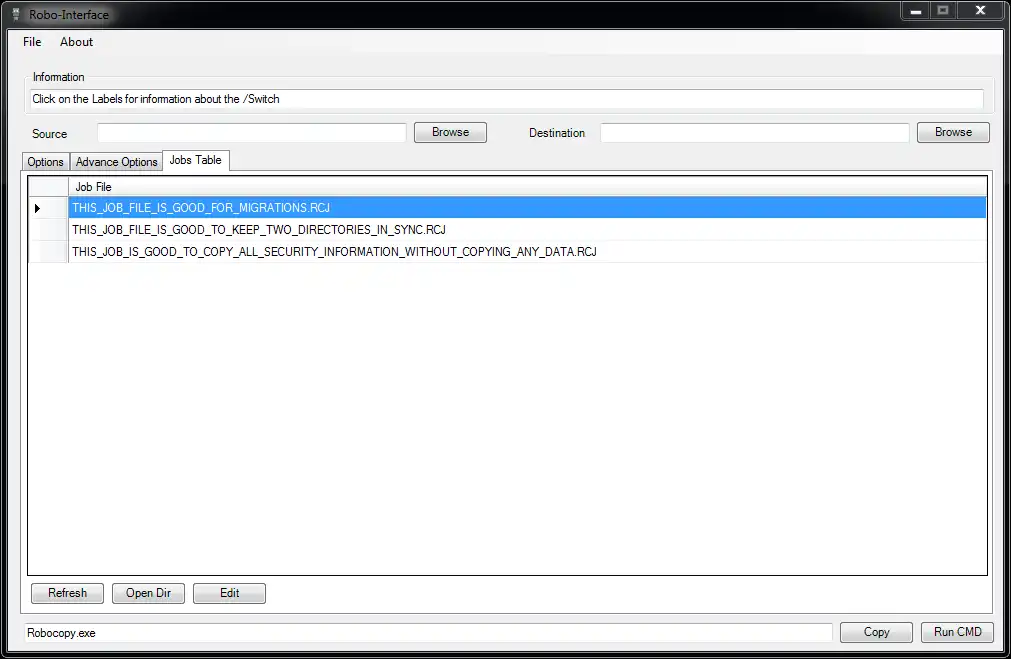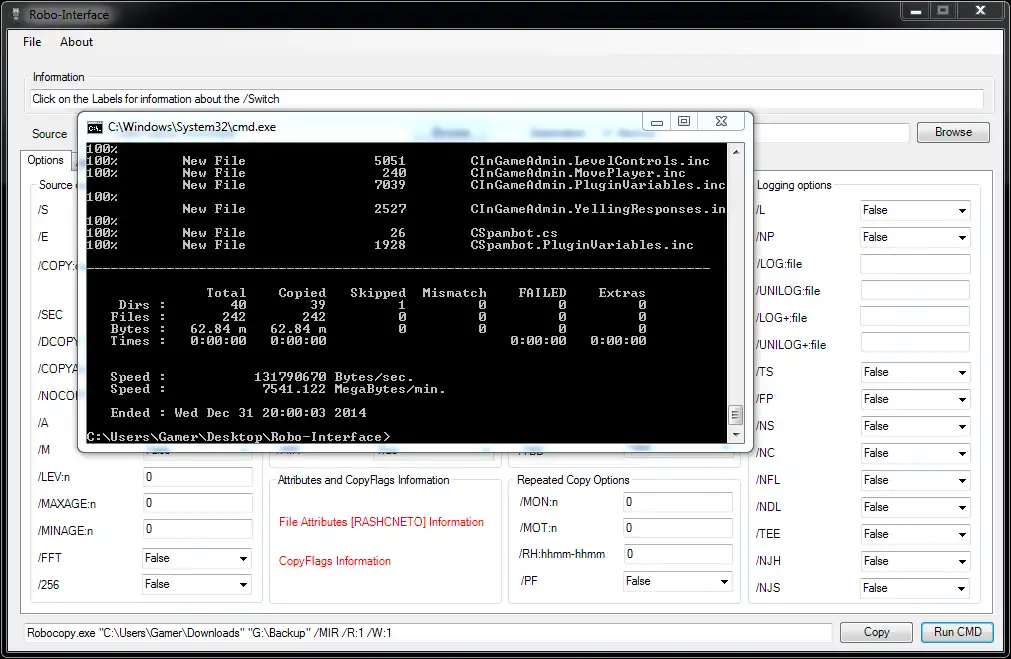This is the Windows app named Robo-Interface whose latest release can be downloaded as Robo-Interface.sfx.exe. It can be run online in the free hosting provider OnWorks for workstations.
Download and run online this app named Robo-Interface with OnWorks for free.
Follow these instructions in order to run this app:
- 1. Downloaded this application in your PC.
- 2. Enter in our file manager https://www.onworks.net/myfiles.php?username=XXXXX with the username that you want.
- 3. Upload this application in such filemanager.
- 4. Start any OS OnWorks online emulator from this website, but better Windows online emulator.
- 5. From the OnWorks Windows OS you have just started, goto our file manager https://www.onworks.net/myfiles.php?username=XXXXX with the username that you want.
- 6. Download the application and install it.
- 7. Download Wine from your Linux distributions software repositories. Once installed, you can then double-click the app to run them with Wine. You can also try PlayOnLinux, a fancy interface over Wine that will help you install popular Windows programs and games.
Wine is a way to run Windows software on Linux, but with no Windows required. Wine is an open-source Windows compatibility layer that can run Windows programs directly on any Linux desktop. Essentially, Wine is trying to re-implement enough of Windows from scratch so that it can run all those Windows applications without actually needing Windows.
SCREENSHOTS
Ad
Robo-Interface
DESCRIPTION
Robo-Interface is a GUI or user interface for Robocopy the command line tool from Microsoft and includes all the switches except /UNICODE :: output status as UNICODE. It will build the command string that you can copy and paste on the CMD (Command Prompt), or you can also run it from the application by clicking on the button "Run CMD" or copy the command string to the clipboard by clicking on the button "Copy". You can save job files, and they will display on the jobs table where you can open and edit any job file in Notepad from Robo-Interface.
Requirements: .NET 4 and .NET 3.5.
Features
- Build the command string.
- All switches included except /UNICODE :: output status as UNICODE.
- Can run the command string on CMD from Robo-Interface.
- Can copy the command string to the clipboard.
- Save job files and display them on the table.
- Can open a job file to be edited in Notepad from Robo-Interface
- Standalone application no installation required.
- Developed using SharpDevelop and IronPython on .NET.
- Used for Backups, Migrations and sync directories.
- Source code is available!
Audience
Advanced End Users, System Administrators
User interface
Win32 (MS Windows)
Programming Language
Python
This is an application that can also be fetched from https://sourceforge.net/projects/robointerface/. It has been hosted in OnWorks in order to be run online in an easiest way from one of our free Operative Systems.